Galite sukurti įkrovos „flash drives“ naudodami skirtingus įrankius, tačiau proceso metu gali kilti tam tikrų problemų. Esant tokiai situacijai, turite kitą parinktį sukurti įkrovos diską, skirtą „Windows“ sistemai. WoeUSB yra „Linux“ programa, skirta sukurti „Windows“ įkrovos USB. Galite įdiegti „WoeUSB“ savo „Linux Mint“ naudodami šiame straipsnyje paminėtą nuoseklų vadovą.
Kaip įdiegti „WoeUSB“ „Linux Mint 21“.
„WoeUSB“ galite įdiegti „Linux Mint 21“ naudodami skirtingus toliau nurodytus metodus:
Kaip įdiegti „WoeUSB“ per „Apt“ sistemoje „Linux Mint 21“.
Norėdami įdiegti WoeUSB naudodami Apt metodą, atlikite toliau nurodytus veiksmus:
1 žingsnis : Norėdami pradėti WoeUSB diegimą savo sistemoje, pridėkite PPA saugyklą vykdydami toliau pateiktą komandą:
sudo add-apt-repository ppa:tomtomtom/woeusb -y
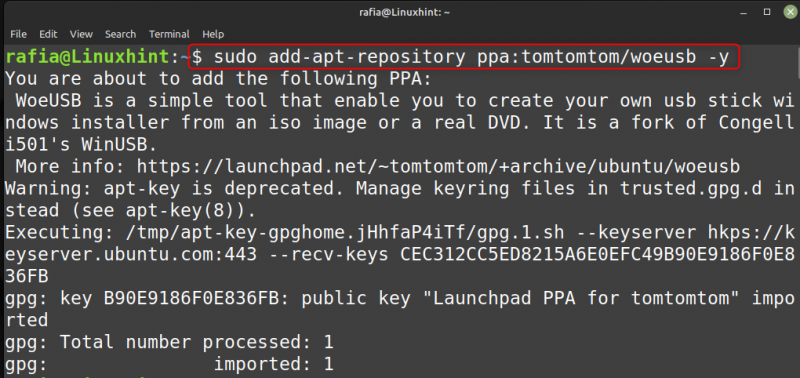
2 žingsnis : Atnaujinę ką tik pridėtos saugyklos bibliotekas, dabar vykdykite nurodytą komandą, kad pridėtumėte WoeUSB GUI ir CLI palaikymą:
sudo apt įdiegti woeusb woeusb-frontend-wxgtk -y 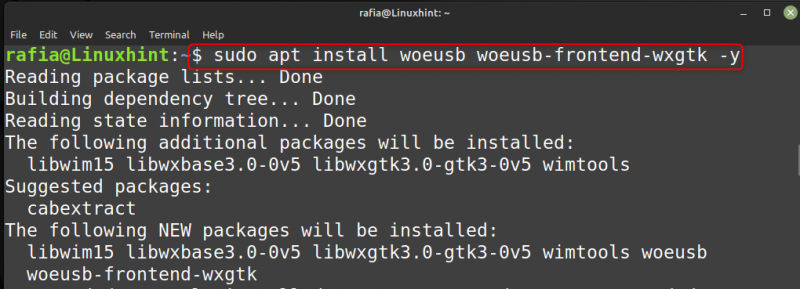
3 veiksmas : Norėdami įdiegti WoeUSB komandų eilutės sąsajai, vykdykite toliau pateiktą komandą:
sudo apt install woeusb -y 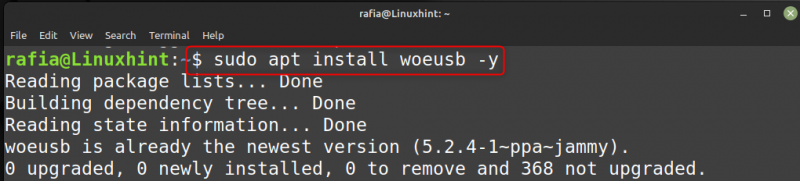
4 veiksmas : Norėdami gauti WoeUSB pagalbos, galite vykdyti šią komandą:
vargas -h 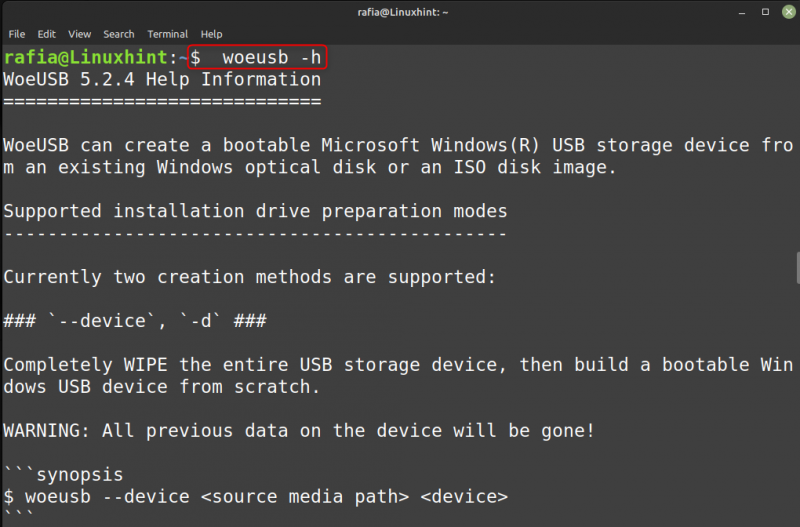
5 veiksmas : Norėdami paleisti WoeUSB savo sistemoje, vykdykite toliau pateiktą komandą:
woeusbgui 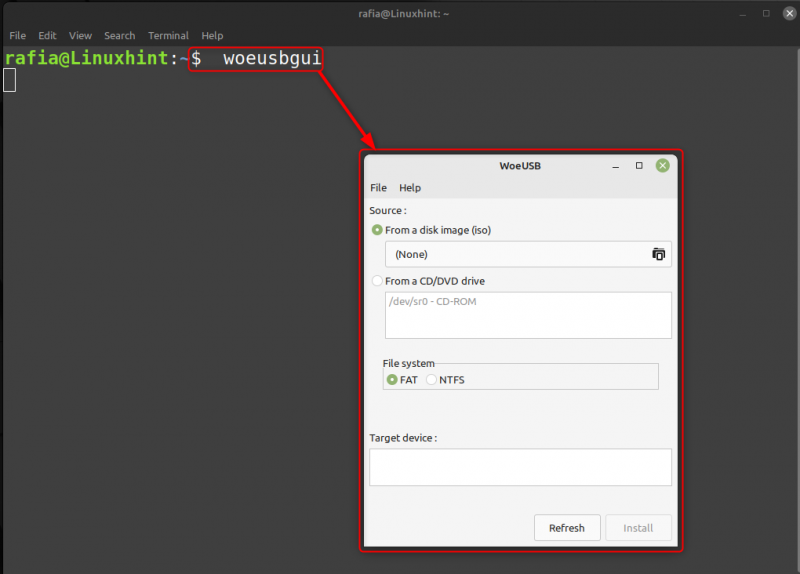
Kaip įdiegti „WoeUSB“ per „GitHub“ sistemoje „Linux Mint 21“.
Norėdami įdiegti WoeUSB per GitHub failą, atlikite toliau nurodytus veiksmus:
1 žingsnis : pirmiausia eikite į „GitHub“. parsisiųsti WoeUSB failą, slinkite žemyn puslapyje ir spustelėkite Leidimų puslapis:
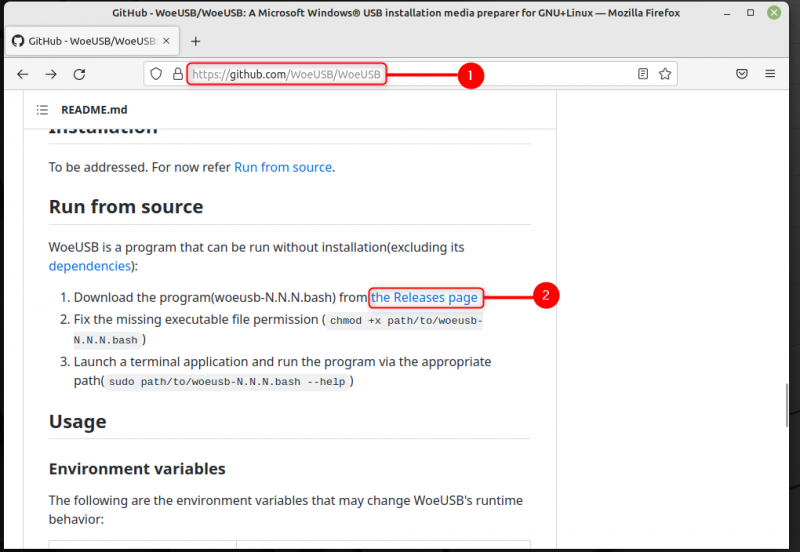
2 žingsnis : kitame puslapyje slinkite ir spustelėkite bash failą WoeUSB, woeusb-5.2.4.bash:
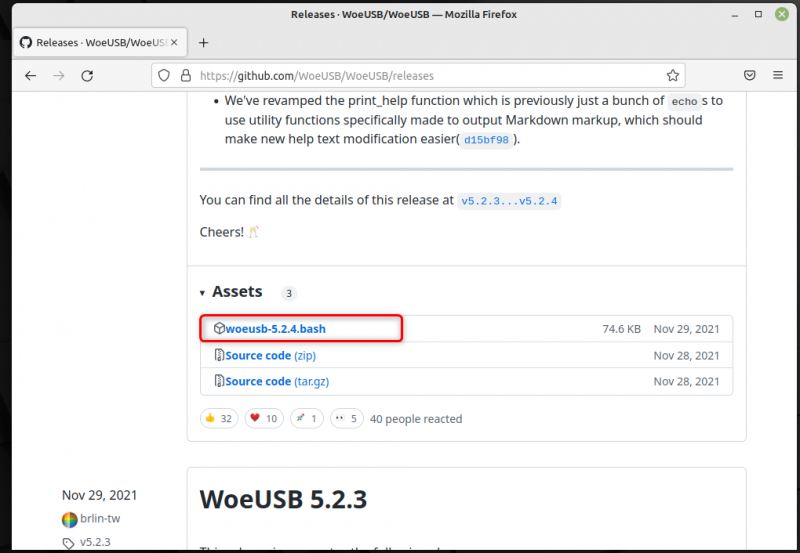
Failas bus atsisiųstas į aplanką Atsisiuntimai.
3 veiksmas : Atidarykite terminalą ir atsisiuntimų kataloge galite rasti nevykdomą WoeUSB failą:

4 veiksmas : Vykdykite toliau pateiktą komandą, kad failas būtų vykdomas:
sudo chmod +x woeusb-5.2.4.bash 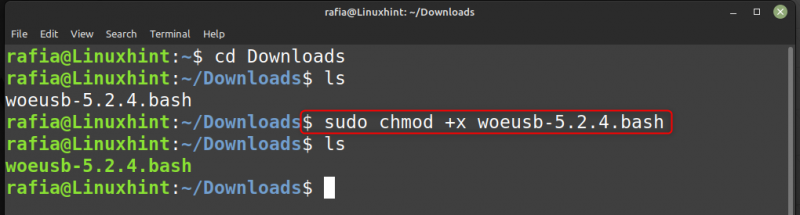
5 veiksmas : Dabar turite įdiegti wimtools Norėdami palaikyti WoeUSB funkciją, vykdykite toliau pateiktą komandą:
sudo apt įdiegti wimtools 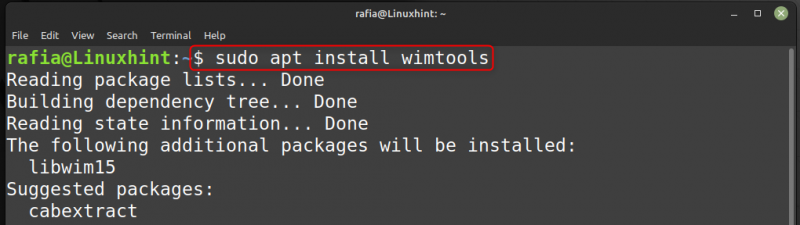
6 veiksmas : Dabar Bėk WoeUSB failą atsisiuntimų kataloge vykdydami toliau pateiktą komandą:
./woeusb-5.2.4.bash 
Kaip naudoti WoeUSB „Linux Mint 21“.
Norėdami sužinoti, kaip galite naudoti WoeUSB „Linux Mint“ sistemoje, atlikite toliau nurodytus veiksmus:
1 žingsnis : Atidarykite WoeUSB GUI vykdydami šią komandą:
woeusbgui 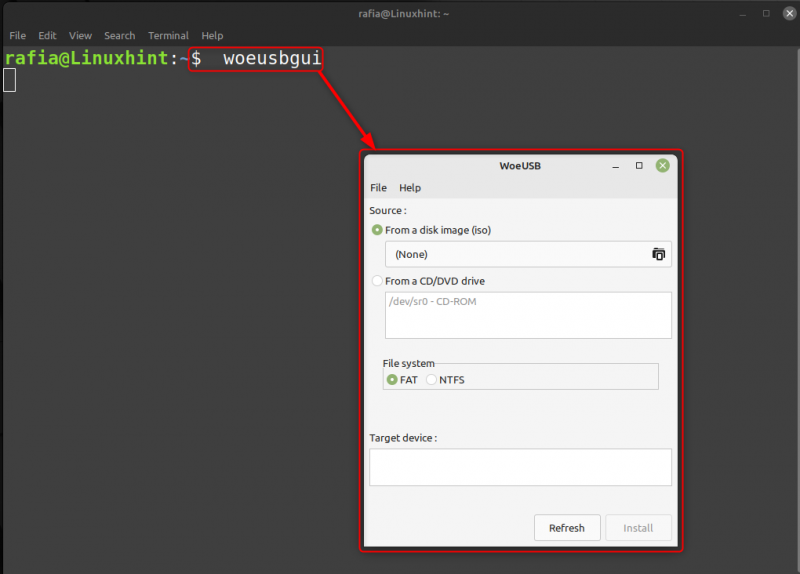
2 žingsnis : Dabar spustelėkite Iš disko vaizdo (iso):
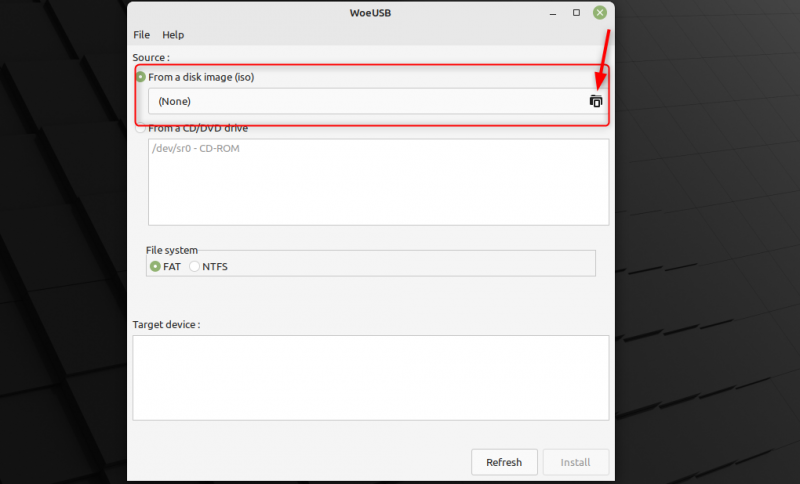
3 veiksmas : Eikite į Atsisiųsti, spustelėkite failą, tada spustelėkite Atviras :
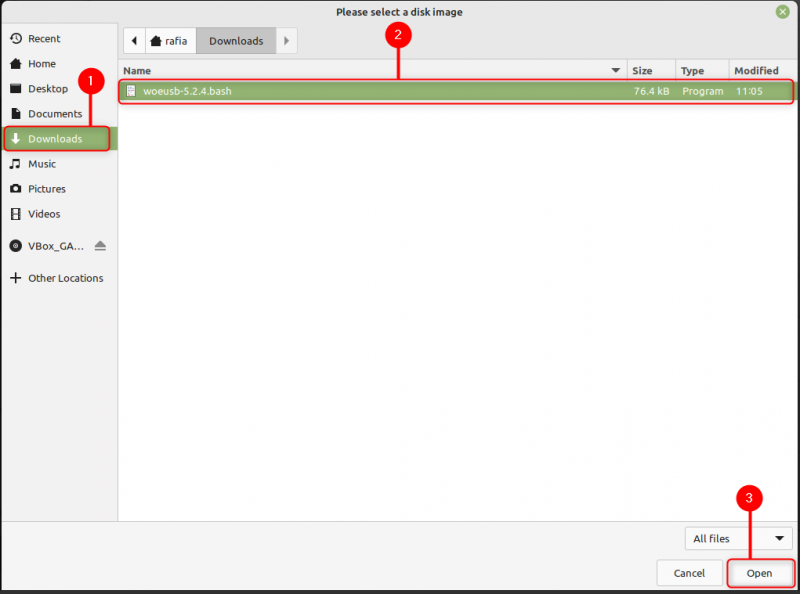
4 veiksmas : Pasirink Failų sistema pagal savo poreikius ir spustelėkite Diegti :
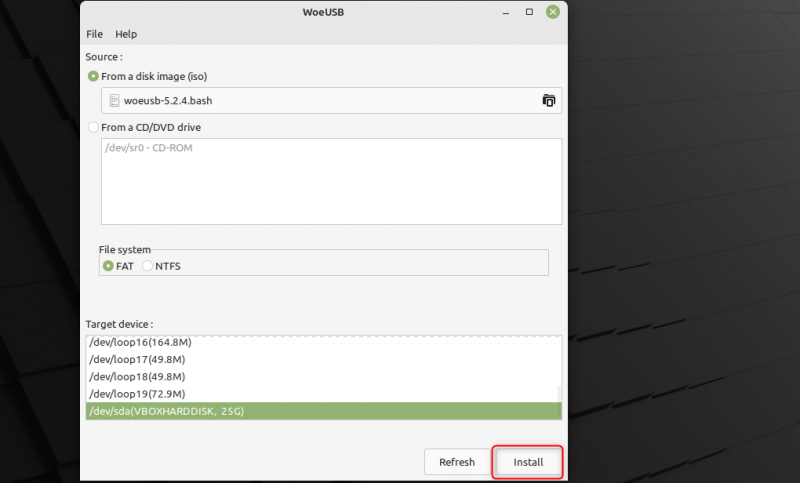
Išvada
Galite naudoti WoeUSB, kad sukurtumėte USB skirtą „Windows“, įdiegdami WoeUSB savo „Linux Mint“ sistemoje, nes ji taip pat yra prieinama ir „Linux“. „WoeUSB“ galite įdiegti dviem būdais: diegimu per „Apt“ ir „GitHub“ failą. Norėdami naudoti WoeUSB, galite atlikti šiame straipsnyje nurodytus veiksmus.